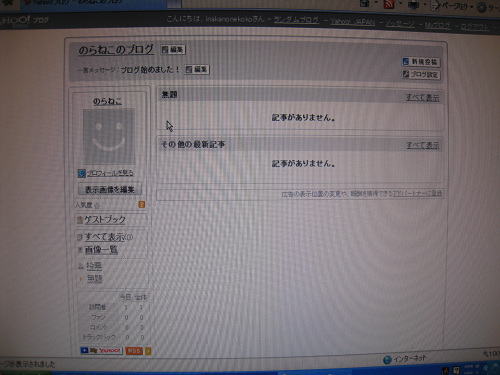右斜め下に「メールアドレス取得」がある。
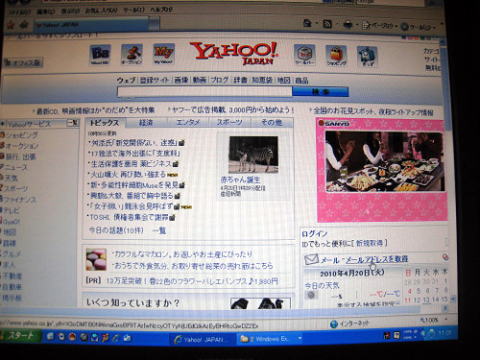
ここで無料のアドレス(フリーアドレス)を取る。
クリックすると、こんな画面
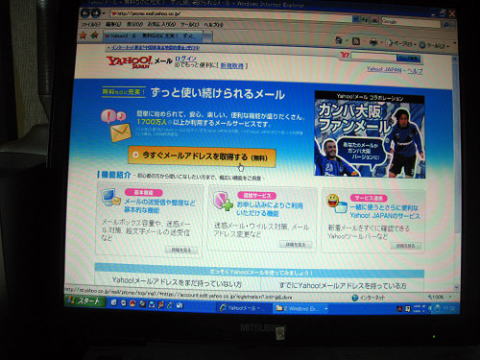
黄色い枠の「今すぐメールアドレスを取得する」をクリックすると、こんな画面
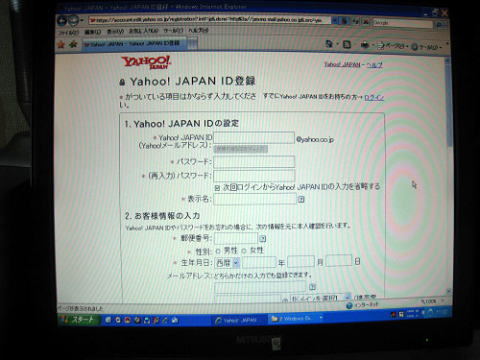
ここに好きなアドレスを打ち込む。
もし誰かが使っていたら「これ、使われてるよ」と出るので、また考える。
2.の「お客様情報」
生年月日とか住所とか別に正直に申告しなくていいよ〜
ここのメールアドレスは今使っているアドレス。もちろん、どこのでもいい。
きちんと完了したら、こんな画面が出る
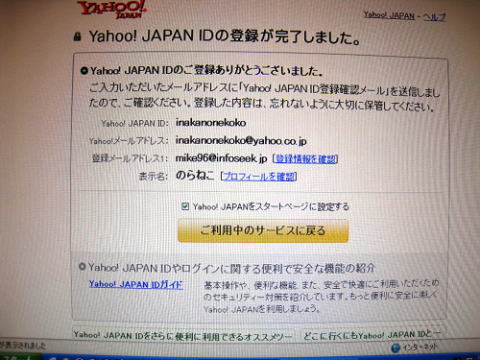
サービスに戻っても良いし、最初に出したヤフーの画面でもイイので、次はブログ設定に移ります。
上の欄の「ブログ」をクリック。
もしかすると表示しにくいかも?もう一度クリックすると出やすい
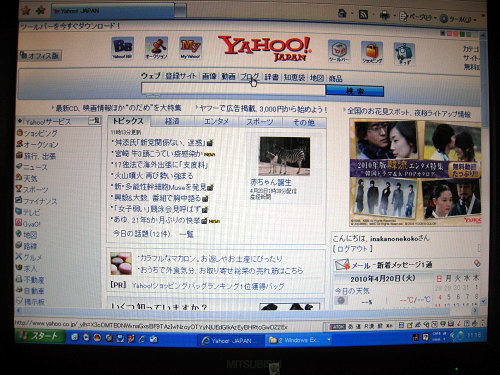
少し下の方に移動させ「ブログの開設・閲覧」をクリック
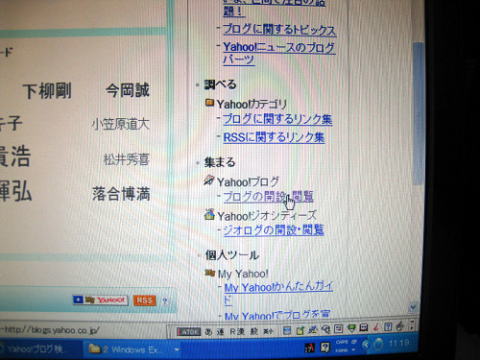
(すでにヤフーのアドレスをもっていたら、ここから開始)
こんな画面になるので「ブログを開設する」をクリックすると・・
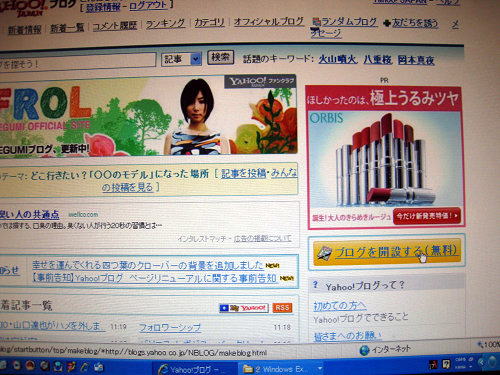
もう開設された〜!
「あなたのブログへ」をクリックすると・・
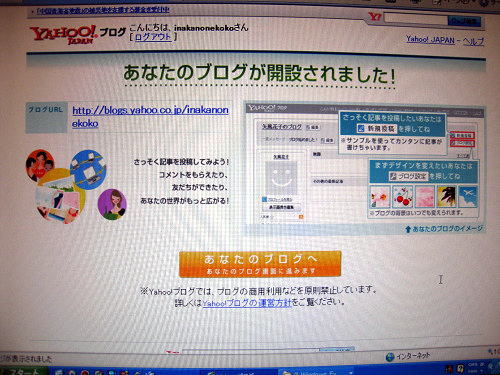
右上隅っこの「新規投稿」をクリックすると・・
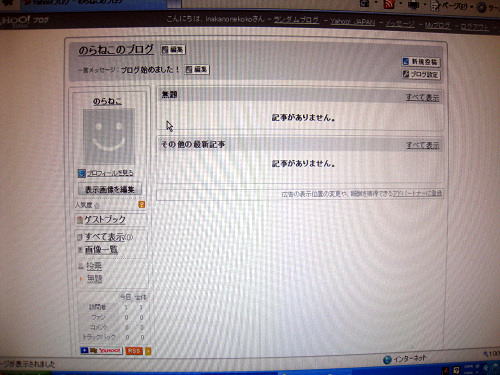
なんか書いてあるのは消して・・・
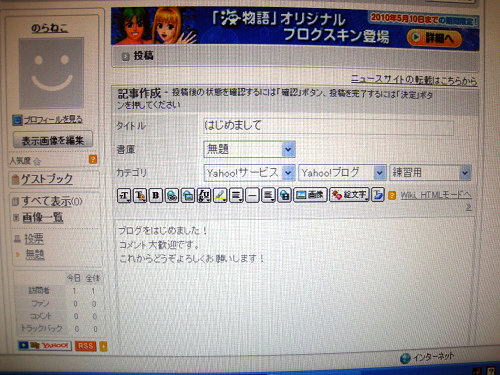
左端が「文字のサイズ」・・クリックすると・・
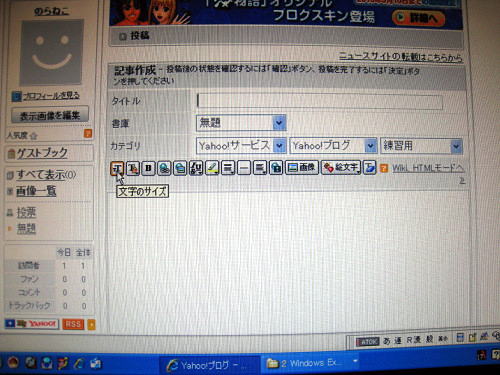
字の大きさを選べる。私は12が好き。好みで♪
変更も出来るので気楽に試してみて。
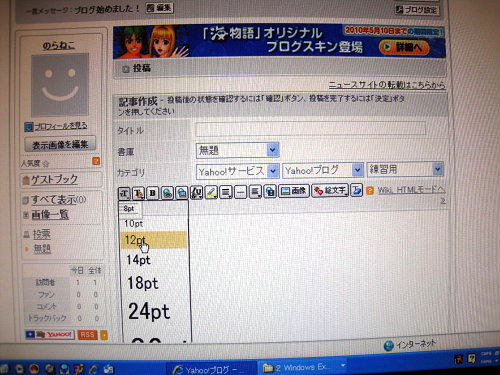
色まで変えられます
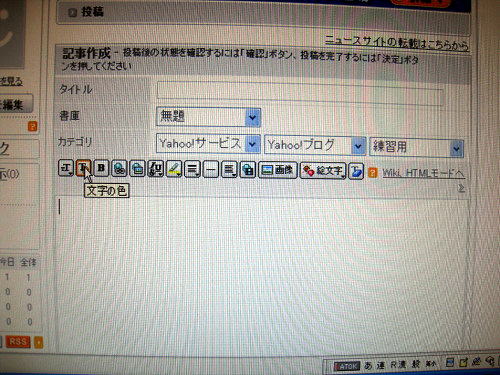
写真を入れるときはココ
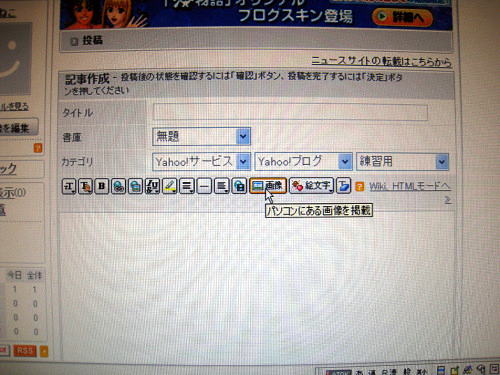
入れ方は、普通の画像掲示板と同じ。
変わっているのは写真の大きさを調整できること。
小さめにしようと思えば横300くらいかな?
大きめだと、500とか640とかね・・
あとで写真の本を作る時のことを考えると横640以上がいいかも。
(細かいことは???です)
横だけ数字を入れたら、縦は勝手に計算してくれるので記入しなくてイイ。
一度やってみると具合が分かると思う。
写真は合計が1Gだか2Gだかになると入れられなくなるので、
いつもの画像掲示板に入れるくらいに、あらかじめ縮小しておいた方がいいみたい。
文章の間に写真を入れることもできるので面白い。
本にするには写真を入れて、記事を書いておけば、そのときの様子も分かっていいと思う
更に下の方に、こういうところがある
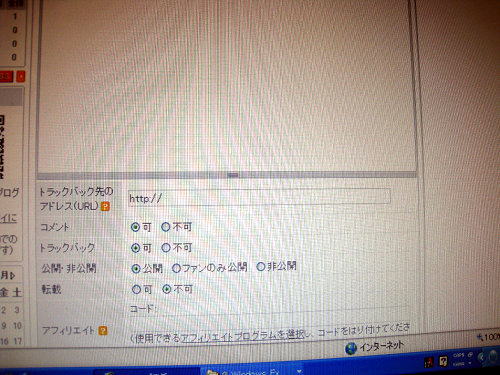
ここで「非公開」にしておけばにしておけば誰にも見られない。
トラックバック・コメントも「不可」にしておけば迷惑な書き込みも一切出来ない。
まあ・・書き込まれても削除できるので、嫌な書き込みがあってから「不可」にもできるので工夫を
「転載」は無論「不可」に。
記入が終わったら「確認」で、どんなになるか見ることが出来る。
そして必ず「決定」をクリックすること。
うっかりして、ガッカリ・・というのは多い。
確認しなくても、いきなり「決定」した方が、うっかりしなくていいかも。
訂正はすぐにできるから。
あと「書庫」があって、いくつもジャンルを分けて分類できる。
これは、さっきの、この画面の「新規投稿」の下・・「ブログ設定」をクリックしたらできる
(必要なら別ページで説明)